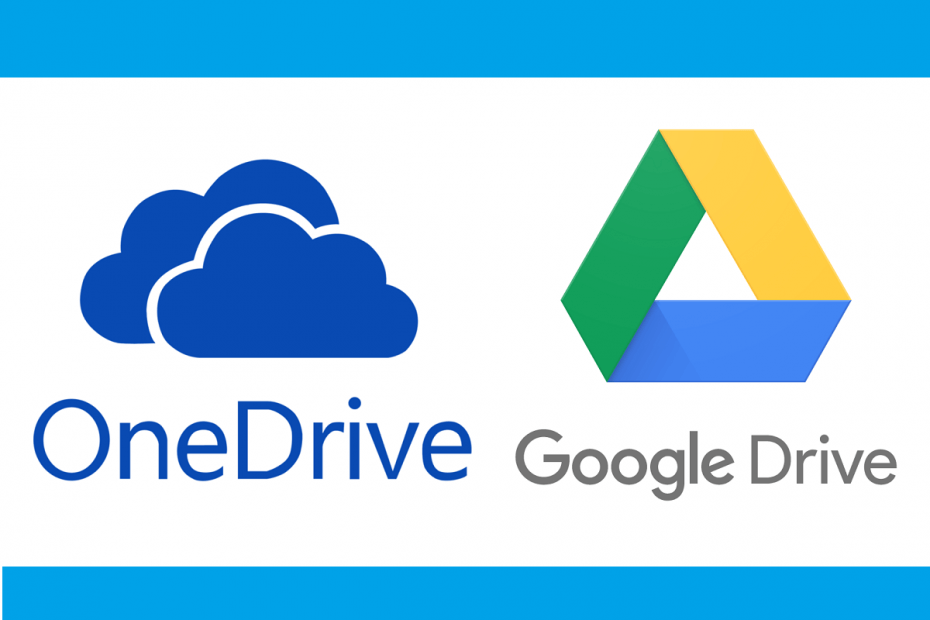
Denne software holder dine drivere kørende og holder dig dermed beskyttet mod almindelige computerfejl og hardwarefejl. Tjek alle dine chauffører nu i 3 nemme trin:
- Download DriverFix (verificeret downloadfil).
- Klik på Start scanning for at finde alle problematiske drivere.
- Klik på Opdater drivere for at få nye versioner og undgå systemfejl.
- DriverFix er downloadet af 0 læsere denne måned.
Sky lagring tjenester er begyndt at vises til venstre og højre på markedet. Selvfølgelig bør vi ikke blive overrasket over denne tendens, da skyopbevaring i mange tilfælde er sikrere end opbevaring på faktiske harddiske.
Det eneste problem med disse tjenester er, at da der er så mange af dem, er det svært at vælge den bedste til dig. For eksempel kan nogle brugere lide OneDrive, mens andre måske foretrækker det Google Drev.
På grund af denne mangfoldighed begynder du muligvis allerede at bruge en tjeneste, kun for at finde ud af, at en anden er bedre. Hvis det sker, kan migrering af indholdet af en cloud-opbevaringstjeneste til en anden blive en smerte, især hvis vi taler om en masse data.
Heldigvis er der metoder til at migrere dine data sikkert og let mellem cloud-tjenester.
I denne artikel vil vi trin for trin diskutere, hvordan du kan migrere indholdet mellem dine OneDrive- og Google Drive-tjenester.
Leder du efter en anden tjeneste end OneDrive og Google Drive? Tjek disse alternativer!
Hvordan kan jeg migrere mellem OneDrive og Google Drive?
1. Manuel indholdsoverførsel
Desværre er der ikke en direkte måde at migrere mellem cloud-tjenester på. Din eneste mulighed er at manuelt downloade alt indholdet fra en sky og derefter uploade det igen til en anden. Dette kan dog være en skræmmende opgave, der kan tage meget af din tid.
I tilfælde af begge tjenester er alt, hvad du skal gøre, blot at vælge alle elementerne i din skyopbevaring og trykke på Hent knap. Når downloadingen er færdig, skal du blot tage disse varer og uploade dem til den anden skytjeneste.
Derudover kan du blot trække og slippe emner fra OneDrive-desktopklientens vindue til et Google Drive-desktopklientvindue, og de begynder automatisk at overføre
2. Brug en tredjepartsapp eller -tjeneste
Der er dog flere tredjepartstjenester, der giver dig mulighed for at centralisere al din sky indhold på et enkelt sted, og det tillader overførsel af indhold mellem de understøttede skytjenester let.
Alle følger normalt det samme princip, hvor du opretter en konto og derefter tilføjer hver skyopbevaringstjeneste en efter en og synkroniserer dem. Du kan derefter let administrere og overføre varer mellem skytjenester fra det samme vindue let.
En ting, du dog skal huske, er at disse tjenester ikke er gratis, men sparer dig meget tid i det lange løb.
Her er nogle eksempler på cloud-lagringscentraliseringsprogrammer:
- Air Explorer
- MultCloud
- CloudFuze
Selvom disse ikke er de eneste tredjepartstjenester, der tilbyder sådanne muligheder, er de mest pålidelige.
Mens krydskompatibilitet mellem OneDrive og Google Drive ikke er tilgængelig endnu, er det bestemt noget, som brugerne finder ekstremt nyttige.
Kender du nogen anden måde til let at migrere mellem OneDrive og Google Drive? Fortæl os, hvilke løsninger du har fundet i kommentarfeltet nedenfor.
RELATEREDE VARER, DU SKAL KONTROLLERE:
- Kan OneDrive synkroniseres med et eksternt drev? Find ud af det nu
- OneDrive er ikke klargjort til denne bruger
- Fix: OneDrive Navnet eller typen er ikke tilladt
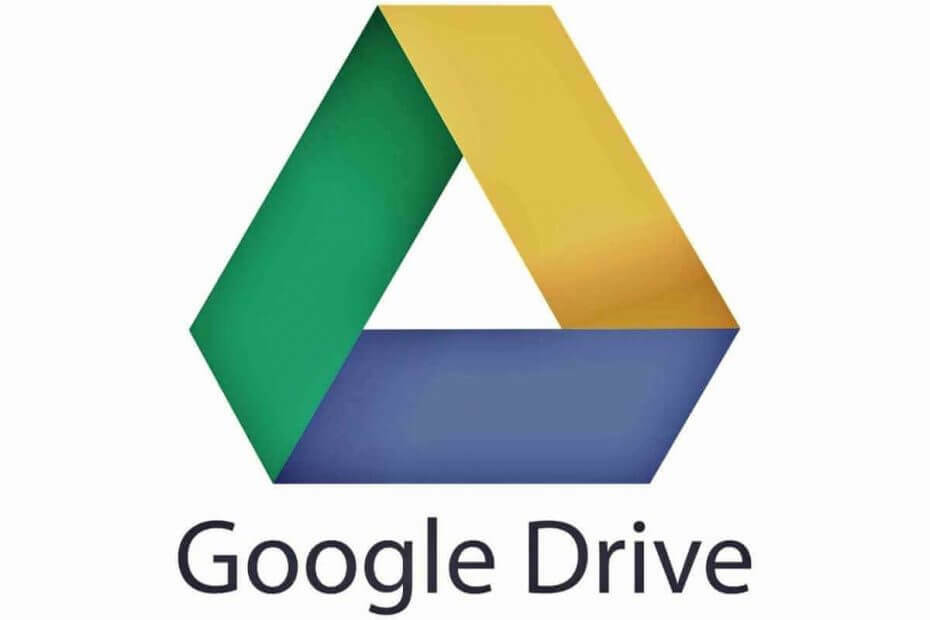
![Sådan gemmes Google Drev-filer på USB [NEM VEJ]](/f/c74e43a61eb5c20325af76eb57c1981f.jpg?width=300&height=460)
